چهارمین نسخهی آزمایشی iOS 15.2 برای توسعهدهندگان و آزمایشکنندگان بتا منتشر شد
اپل انتشار چهارمین نسخهی آزمایشی iOS 15.2 را برای توسعهدهندگان و کاربران عضو در برنامهی بتا آیاواس آغاز کرد.
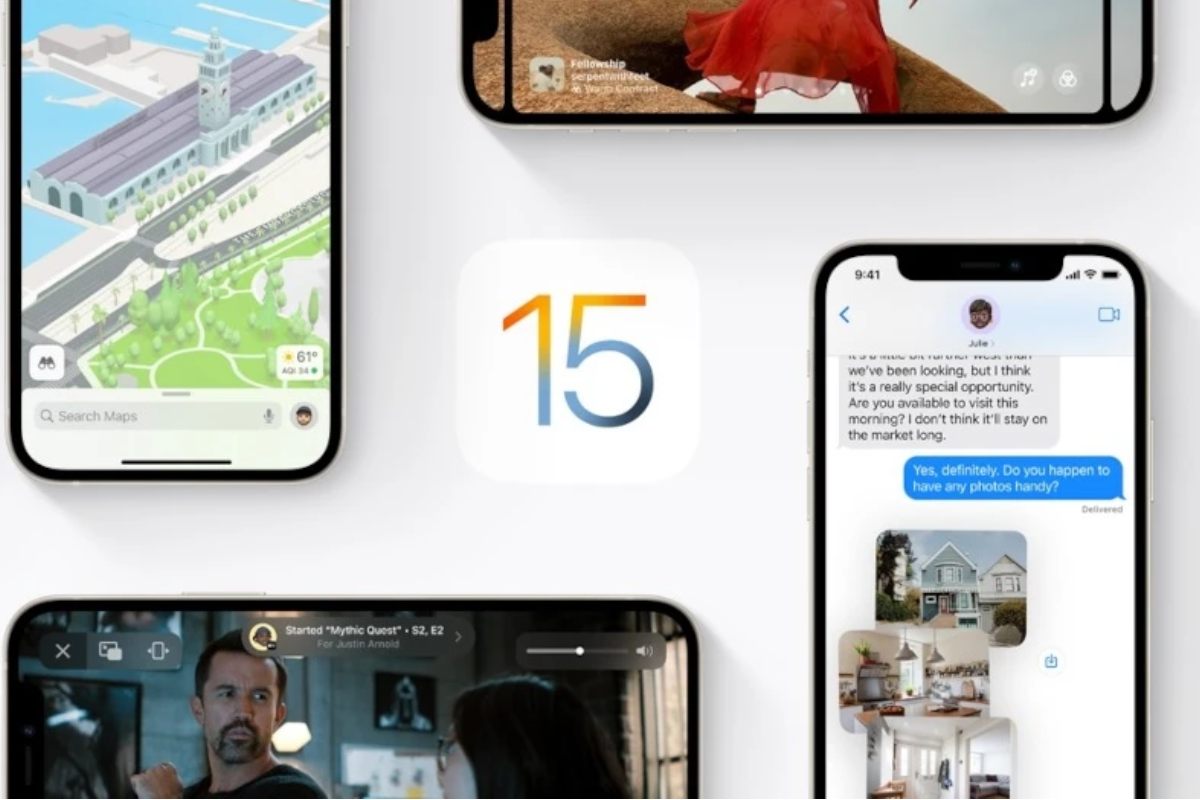
اپل نسخهی آزمایشی چهارم سیستمعامل iOS 15.2 خود با کد 19C5050b را برای توسعهدهندگان و آزمایشکنندگان بتا عمومی منتشر کرد. علاوهبر این نسخهی آزمایشی سوم سیستمعامل WatchOS 8.3 با کد 19S5050c، نسخهی آزمایشی چهارم iPadOS 15.2 با کد 19C5050b و tvOS 15.2 را نیز برای توسعهدهندگان و آزمایشکنندگان بتا، در دسترس قرار داد.
به گزارش فونآرنا، با نزدیکتر شدن به زمان انتشار نسخهی نهایی iOS 15.2، شاید بهخاطر داشته باشید که این نسخه از سیستمعامل موبایلی اپل، بخش اعلانهای خلاصه شده را بهروزرسانی میکند که این مورد باعث خواهد شد با دریافت اعلانهای فراوان روی صفحه، سردرگم نشوید. با این تغییر جدید، همهی اعلانهای غیرضروری شما بهطور خلاصهشده و در یک زمان برنامهریزی شده نمایش داده خواهند شد. پیامهای مستقیم (DM) و پیامهای حساس به زمان، همیشه بلافاصله پس از دریافت، نشان داده خواهند شد و بنابراین باید این مورد را مدنظر داشته باشید.
با نصب iOS 15.2، خلاصهی اعلانها دیگر بهعنوان یک فهرست نشان داده نخواهد شد و درواقع بهصورت بلوکهای جداگانه روی صفحهی قفل شما به نمایش درخواهد آمد.
آخرین نسخههای iOS و iPadOS، شامل قابلیت گزارش حریمخصوصی اپلیکیشنها است. این ویژگی به کاربران نشان میدهد که اپل و برنامههای شخصثالث از طریق مجوزهای حریم خصوصی اعطا شده به آنها، به کدام دادهها دسترسی دارند. احتمال دارد این مجوزها به اپلیکیشنها اجازه دهد به موارد مهمی مثل موقعیت مکانی، دوربین، فهرست مخاطبان، میکروفون و حتی عکسهای آیفون دسترسی داشته باشند.
گوشیهای آیفون ۱۳ پرو و آیفون ۱۳ پرومکس به قابلیتی بهنام حالت ماکرو مجهز شدهاند که بهطور خودکار دوربین فوقعریض را به دوربین ماکرو تبدیل میکند تا هرزمان که دستگاه در فاصلهی ۱۰ سانتیمتری (۳٫۹۴ اینچی) از یک سوژه قرار گرفت، عکس از نزدیک ثبت شود. عکاسی ماکرو به شما کمک میکند از حشرات، گلها و سایر سوژههایی که در فاصلهی کمتر از دو سانتیمتر (۰٫۷۹ اینچی) لنز دوربین آیفون قرار دارند، تصاویری با جزئیات بالا ثبت کنید. اپل در iOS 15.2 قابلیتی جدیدی به این بخش اضافه کرده است که به کاربران اجازه میدهد درصورت تمایل، حالت ماکرو را بهطور دستی غیرفعال کنند.
ایرتگ و سایر دستگاههای مورد استفاده با اپلیکیشن Find My قادر هستند بدون اطلاع دادن به شخص مورد نظر، وی را ردیابی کنند؛ حال اپل در iOS 15.2 قابلیتی ارائه کرده که کاربران با استفاده از آن میتوانند محیط اطراف را برای کشف ایرتگ یا سایر دستگاههای ردیاب، بررسی کرده و بدین ترتیب احساس اطمینان بیشتری برای آنها به ارمغان خواهد آورد. علاوهبر این، هر ایرتگ که برای مدت ۲۴ ساعت یا بیشتر از صاحب خود دور باشد، یک صدای هشدار تولید خواهد کرد. این مورد بهکاربران آیفون هشدار میدهد که بهطور بالقوه توسط ایرتگی که به آنها تعلق ندارد ردیابی میشوند.
و اگر با یک کالای ردیابی شده توسط ایرتگ مواجه شدید که متعلق به خودتان نیست، نام تغییر یافتهی Help Return Items Lost اطلاعاتی درمورد نحوهی تماس با صاحب آن کالا به شما ارائه خواهد داد تا بتوانید آن را به وی بازگردانید. نام قبلی این ویژگی Identify Found Item بوده است. این قابلیت میتواند در شرایط مختلف، کاربرد بسیار زیادی داشته باشد و باعث خواهد شد اقلام گم شده، بهدست صاحب واقعی آنها برسد.
اگر تمایل دارید بهروزرسانیهای iOS را زودتر دریافت کنید، میتوانید روی این لینک کلیک کرده و به جمع کاربران آزمایشکنندهی نسخههای بتای سیستمعامل موبایلی اپل بپیوندید. البته باید بهخاطر داشته باشید که نسخههای آزمایشی iOS معمولا پایدار نیست و بهاحتمال زیاد ایرادات نرمافزاری مختلفی در آنها وجود دارد. علاوهبر این امکان دارد برخی از ویژگیهای دستگاه با نصب نسخههای آزمایشی، بهدرستی کار نکند. مورد مهم دیگر اینکه احتمال دارد نصب نسخههای آزمایشی، میزان مصرف باتری را افزایش دهد، زیرا نسخههای بتا معمولا از نظر مصرف انرژی بهینه نشدهاند. البته باید اشاره کنیم که مشکل مصرف بهینهی باتری معمولا در نسخهی نهایی بهطور کامل رفع میشود.
اگر واقعا تصمیم دارید عضو برنامهی آزمایشکنندگان نسخههای بتا iOS شوید، باید به یکسری موارد توجه داشته باشید. وقتی نسخهی آزمایشی iOS را روی آیفون خود نصب کردید، اگر دستگاه شما به نسخهی رسمی مجهز شده باشد، میتوانی بهراحتی از نسخهی آزمایشی خارج شوید. برای انجام اینکار باید به مسیر ettings > General > Profile & Device Management مراجعه کنید و سپس نمایهی نرمافزار بتا iOS را انتخاب کرده و روی Delete ضربه بزنید. حال باید تصمیم خود را برای ترک برنامهی آزمایشی تأیید کنید و نهایتا در این مرحله کار تمام خواهد شد.
اگر گوشی شما در حالحاضر نسخهی آزمایشی iOS را اجرا میکند، شاید نتوانید بهراحتی از این حالت خارج شوید. اگر در این شرایط هستید، توصیه میکنیم منتظر بمانید تا نسخهی رسمی بعدی iOS منتشر شود و سپس دستورالعملهای بالا را دنبال کنید. درغیر اینصورت، باید با استفاده از رایانهی شخصی ویندوزی یا مک خود، سیستمعامل را به نسخههای پشتیبان قدیمیتر بازیابی کنید؛ فرایندی که به معنی از دست دادن همهی دادههای اضافه شده از آخرین نسخهی پشتیبان شما خواهد بود.
به هرحال، اگر از قبل عضو برنامهی آزمایشکنندگان بتای iOS شدهاید، با مراجعه به مسیر Settings > General > Software Update، میتوانید نسخهی آزمایشی چهارم iOS 15.2 را روی دستگاه خود نصب کنید.

